Ako zistiť heslo z Wi-Fi v systéme Windows 11
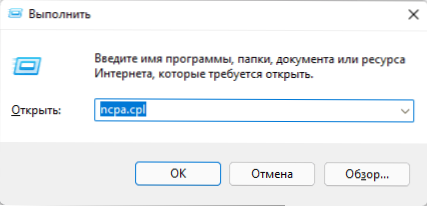
- 3593
- 364
- Zdenko Mamojka
Je možné, že ste pripojení k Wi-Fi z počítača alebo prenosného počítača so systémom Windows 11, ale nepoznajte heslo pripojenia potrebné na pripojenie nového zariadenia. V tomto prípade existujú spôsoby, ako vidieť heslo Wi-Fi tak pre sieť, ku ktorej je vaše zariadenie pripojené, a pre každú uloženú sieť.
V tejto podrobnej inštrukcii, podrobne o spôsoboch, ako zistiť heslo Wi-Fi v systéme Windows 11, ako aj ďalšie informácie, ktoré môžu byť užitočné. Na blízku tému: Ako zistiť heslo Wi-Fi na Android, čo robiť, ak ste zabudli heslo Wi-Fi (a o možnosti pripojenia bez hesla).
- Spôsoby, ako zistiť heslo Wi-Fi v systéme Windows 11
- Ako zistiť heslo Wi-Fi, ktoré je pripojené k vlastnostiam pripojenia
- Ako vidieť heslo akejkoľvek uloženej siete Wi-Fi na príkazovom riadku
- Ďalšie metódy
Ako zistiť heslo Wi-Fi, ktoré je pripojené k vlastnostiam pripojenia
Prvá metóda vám umožňuje zistiť sieťové heslo Wi-Fi v systéme Windows 11, ale funguje iba pre sieť, do ktorej ste momentálne pripojení. Kroky budú nasledujúce:
- Stlačte klávesy Výhra+r Na klávesnici (alebo kliknite na tlačidlo „Štart“ a vyberte možnosť „Expand“), zadajte príkaz NCPA.Cpl A kliknite na Enter.
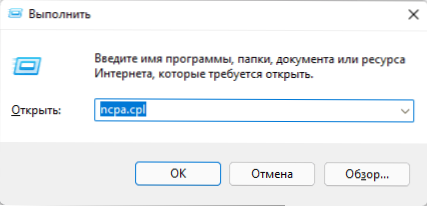
- Otvorí sa zoznam sietí. Stlačte pravé tlačidlo myši v aktívnej bezdrôtovej sieti a vyberte položku „Podmienka“.

- V nasledujúcom okne kliknite na tlačidlo „Vlastnosti bezdrôtovej siete“.
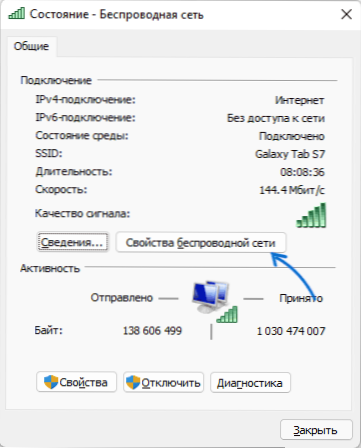
- Prejdite na kartu bezpečnosť a zapnite položku „Zobraziť zadané značky“ (vyžaduje si práva správcu).

Výsledkom je, že v poli „Security Key“ uvidíte aktuálne heslo vašej siete Wi-Fi, ktoré sa dá použiť na pripojenie ďalších zariadení.
V niektorých prípadoch môže byť potrebné zistiť ďalšie uložené heslá bezdrôtových sietí systému Windows 11. To sa dá dosiahnuť tak zabudovanými systémami systému, ako aj pomocou programov tretích stránok.
Prezrite si heslo Wi-Fi pre akúkoľvek uloženú sieť alebo terminál Windows 11
Ak chcete vidieť uložené heslo pre akúkoľvek sieť na notebooku alebo počítači so systémom Windows 11, postupujte podľa nasledujúcich krokov:
- Spustite príkazový riadok v mene správcu alebo terminálu Windows v mene správcu. Ak to chcete urobiť, môžete kliknúť na tlačidlo Spustenia pravým tlačidlom myši a vyberte položku „Terminál Windows (Administrator)“.
- Zadajte príkaz
Netsh WLAN show profily
A kliknite na Enter. - V dôsledku toho uvidíte zoznam uložených sietí Wi-Fi.
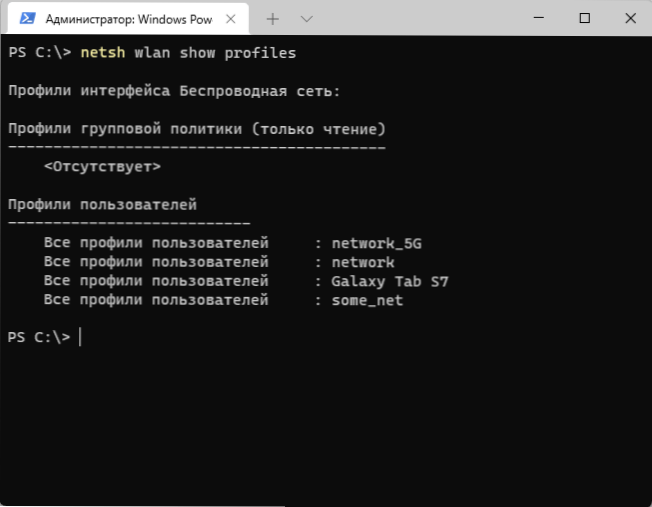
- Použite názov požadovanej siete v nasledujúcom príkaze (ak názov obsahuje medzery, vezmite ho do úvodzoviek):
Netsh wlan zobrazenie názvu profilu = name_set key = clear
- Po vykonaní príkazu v časti „Bezpečnostné parametre“ - „Kľúčový obsah“ uvidíte uložené heslo pre sieť Wi -Fi.

Ďalšie metódy
Okrem vyššie opísaných metód môžete použiť ďalšie metódy na zistenie hesla Wi-Fi:
- Ak z niektorého zo zariadení je možné prejsť na webový systém smerovača, heslo Wi-Fi je možné zvyčajne prezerať v bezpečnostných parametroch bezdrôtových (Wi-Fi alebo WLAN).
- Programy tretích strán môžete použiť na prezeranie uložených hesiel z siete Wi-Fi, napríklad bezplatné bezplatné bezdrôtové pripojenie Nirsoft (berte do úvahy, že antivírus môže tento program negatívne liečiť, pretože teoreticky sa môže použiť na neoprávnený príjem hesiel Wi-Fi od niekoho počítač).
Jedna z navrhovaných metód spravidla stačí na určenie hesla Wi-Fi za predpokladu, že máte príležitosť pripojiť sa k tejto sieti. Ak existujú otázky - opýtajte sa ich v komentároch, pokúsim sa pomôcť.

